- 38
- 27

В этой статье, ты узнаешь как создать и красиво оформить свою статью или же тему, на любом SA:MP форуме. Надеюсь после прочтения этой статьи, ты красиво сможешь оформить ту же тему или статью. Пожалуйста, поддержите эту тему своей оценкой и комментарием. Но а я, начинаю свой рассказ, поехали!

Так-с, первым делом необходимо создать новую тему. Перед этим, необходимо понять, о чём вы хотите написать свою тему или же статью. К примеру я пишу ту же статью о том как создать и оформить свою тему на форуме. Для каждой темы на форуме, есть свои вкладки. В моём случае нужно с форума, перейти сюда:


Теперь если вас встретил вот такой вот интерфейс, это означает что вы успешно создали новую тему, и справились с первым пунктом. Пока что вашу тему никто не видит кроме вас.

Итак, теперь нам нужно заполнить тему без какого либо форматирования и добавления всяких декораций. Внимательно подумайте и сформулируйте в голове ту мысль которую вы хотите донести до аудитории. Никуда не торопитесь. Желательно заниматься этим когда у вас много свободного времени. Пишите грамотно, и без всяких там сленгов, что бы пользователю было приятно читать вашу тему или статью.

После заполнения топика, давайте перейдём к его оформлению.
- Подумайте над цветовой гаммой вашей темы. Выбор цветовой гаммы, это дело ваше. Вы можете выбрать оранжевый, красный, а может синий цвет, дело вкуса. Но важно отметить одну вещь. А именно что бы текст легко читался. Я имею ввиду что бы цвет текста не сочитался с фоном. Допустим тёмно-синий цвет, будет сложно читаться на тёмной теме. Или же светло-голубой на светлой теме. Думаю вы поняли о чём я.
- Отметка ключевых слов или фраз. Только что мы выбирали цветовую гамму темы, теперь стоит выделить ключевые предложения или слова из написанного вами текста. Представим что ваша статья о каком то открывшемся заведении. Выделите описание заведения, что там можно приобрести если это возможно, и так далее. Уже, тема будет выглядеть лучше.
- Главы в тексте. Ещё один не маловажный пункт, это установить главы в теме. Возьмём то же открывшееся заведение. Допустим "Пункт 1: Информация; Пункт 2: Товар" и так далее. Желательно тут тоже не использовать каких то сленгов, что-бы пользователи незнаюшие их смогли с лёгкостью понять вас. Главы или же пункты, можно делать не только текстом, но и различными картинками, как допустим у меня.
- Декорации при помощи картинок. Если вы хотите что бы ваша тема выглядела уютнее и красивее, вы можете украшать её разными скриншотами, или декорациями. Думаю скриншоты делать вы будете сами, а вот декорации, некоторые из них я оставлю ниже в теме. Всё что вам нужно будет сделать, так это скачать картинку, в фотошопе поменять её цвет под цветовую гамму вашей темы, и вставить. Но а как вставить, я так-же расскажу ниже по теме. Возможно можно вставлять как статичные так и динамичные картинки.
- Шрифт. Во многих темах на этом форуме, пользователи замечали всякие красивые шрифты которые трудно читаются. Поэтому лучше использовать офисные, красивые шрифты, такие как: Arial, Veranda, Tahoma, и другие.

Теперь хочу объяснить как правильно загружать изображения. Для начала переходим на любой фотохостинг, у меня это imgur. Далее нам нужно загрузить само изображение. Для этого в левом верхнем углу нажимаем "New Post" или же на русском "Новый пост". После выбираем изображение с вашего компьютера, и загружаем. Это предельно просто, поэтому на скриншоте показывать как это сделать не буду.

После проделанных махинаций, вас встретит вот такой вот интерфейс. Правой кнопкой мыши нажимаем по изображению, и нажимаем "Открыть в новой вкладке". У вас открывается это же изображение, только в новом окне. Теперь вам нужно скопировать адресс ссылки, который указан почти в самом верху. Мы копируем эту ссылку.

Теперь нажимаем вот сюда, и вставляем ссылку в открытое поле. Всё, изображение мы вставили. Таким образом, вы сможете прикреплять те же декорации которые я оставил снизу.

После проделанных махинаций, вас встретит вот такой вот интерфейс. Правой кнопкой мыши нажимаем по изображению, и нажимаем "Открыть в новой вкладке". У вас открывается это же изображение, только в новом окне. Теперь вам нужно скопировать адресс ссылки, который указан почти в самом верху. Мы копируем эту ссылку.

Теперь нажимаем вот сюда, и вставляем ссылку в открытое поле. Всё, изображение мы вставили. Таким образом, вы сможете прикреплять те же декорации которые я оставил снизу.

Ко всем материалам будут предложены все вариации. То есть для низа, для центра и для верха.
Светящаяся линия

Не имеет верхней и нижней вариации.
Ромб

Не имеет верхней и нижней вариации.
Стрелки

Не имеет верхней и нижней вариации.
Цветки





Всем спасибо кто прочитал. Надеюсь я вам помог. Скорее всего когда я буду находить новые материалы, буду прикреплять их. Если я допустил где либо ошибку, доложите мне в комментариях. Принимается любая критика. Всем хорошего дня и настроения!
Ещё мои работы:
Последнее редактирование: